“uBar”让你的MacOS也拥有Windows的开始功能表

一般来说如果想换一个新的操作系统,基本上就是要习惯它的界面才对,但 Windows 的开始功能表还是有它好用之处,像是要开启任何应用程序、常用资料夹捷径、或是关机/重开机功能等等,相较于 MacOS 都比较容易理解以及找到,特别是对刚跳到 MacOS 系统的 Windows 使用者,一定会特别想念。
事实上,MacOS 有一套“uBar”工具可以帮你实现,让 MacOS 也拥有开始功能表,而且是跟 Windows XP 一样,不是 Windows 10 那种复杂的界面。不过 uBar 并不是一套免费工具,有提供一个月的试用,喜欢的话可以再考虑要不要购买。
uBar 并没有在 App Store 上架,因此需要到它的官网下载,点选 Free Trial 就会开始下载。

因为是网络上下载的工具,开启时会跳出讯息视窗,直接按右下角打开即可。

提供简体中文界面,如果你的是英文,进到系统偏好设定中的语言与地区,把简体中文加入就没问题了。而首次使用 uBar 需要获得辅助功能的授权,点选画面中 “申请访问权限”。
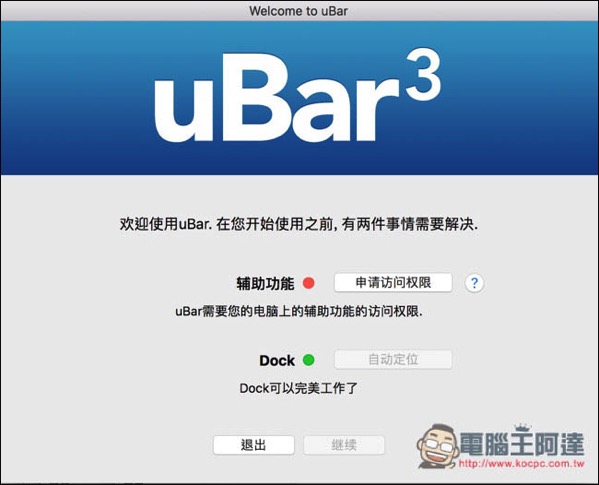
接着点选 “打开系统偏好设定”

就会自动开启安全性与隐私中的辅助使用,可以看到 uBar 目前没有勾选,但画面是锁定的,没办法更改,因此先按左下角锁头来解锁,需输入你的登入密码。
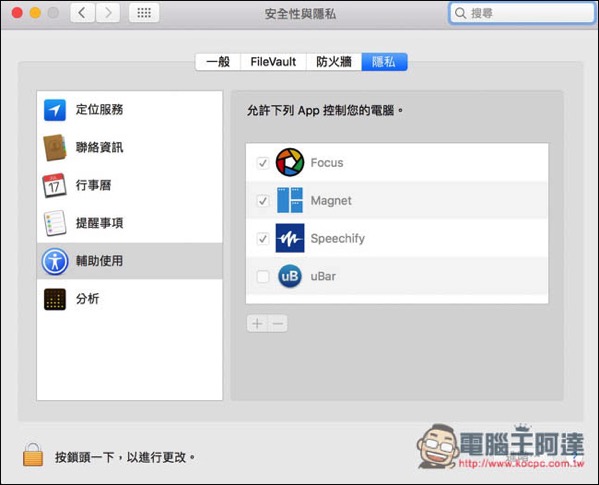
接着把 uBar 打勾就设定完成啦!
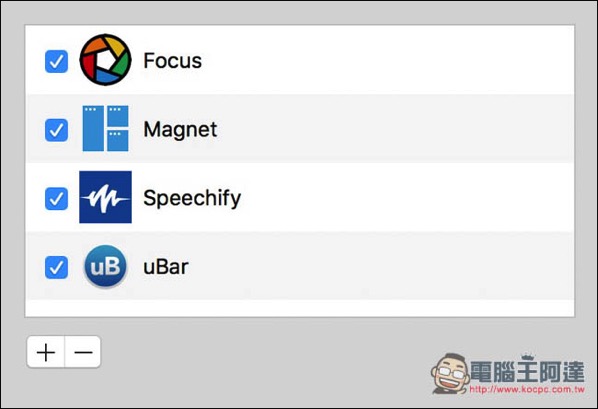
然后按下方的 “重新开启” (不会重新开机)

带几秒钟的时间,开始功能表就会出现在下方,跟 Windows XP 长得非常像,只不过最左边的图示改成 uB。
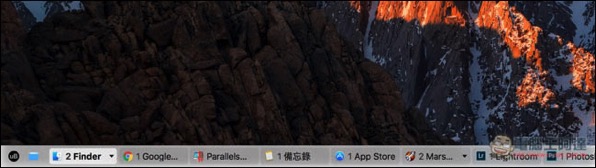
MacOS 原本的 Dock 还是会在,但我会建议改成左、右或上,才不会跟 uBar 重叠。

使用方式就跟 Windows 一样,常用的资料夹也会出现,我就不多做介绍了!
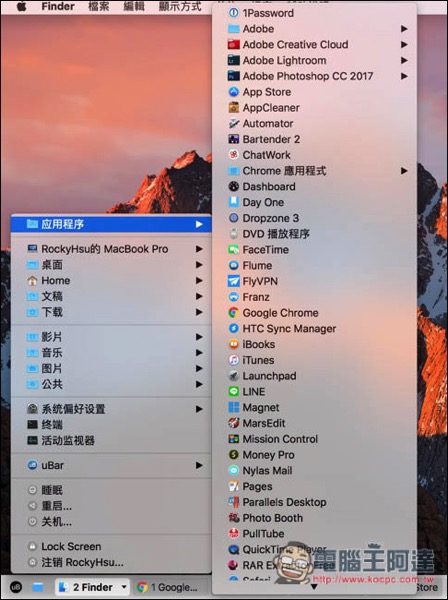
而 uBar 的位置以及主题等都能自行设定,打开 “偏好设置”
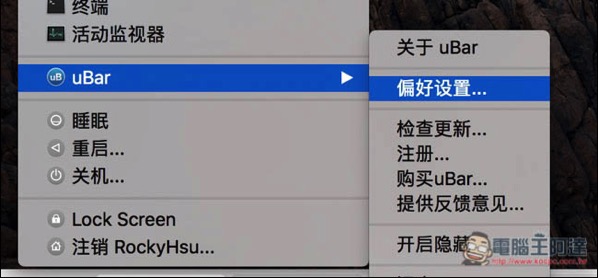
Position on screen 就是调整你希望开始功能表在画面中哪个位置,左、右、上、下都行,预设为下方。另外也能设定自动隐藏功能,把 “自动显示和隐藏 uBar 打勾即可。
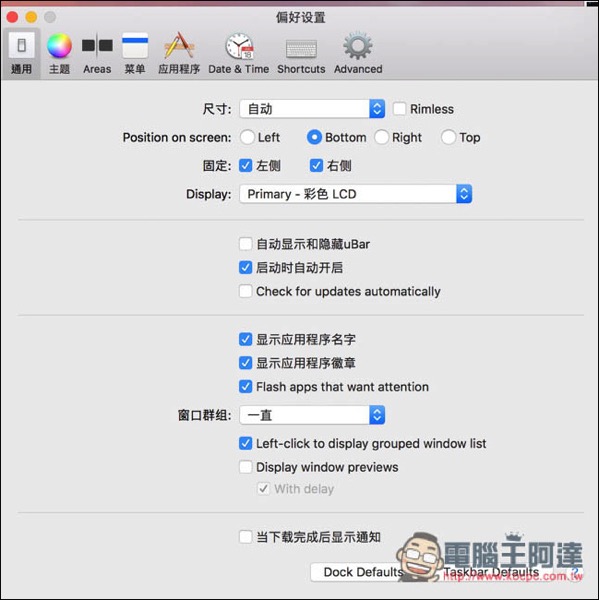
手动加入你常用的资料夹。

更改主题色彩。

uBar 提供的免费试用时间有 30 天,之后需要付费才能继续使用,费用为 20 美金,约台币 620 元。
补充资料
标签: 资讯头条 kotoo科技资讯 kotoo科技 kotoo科技资讯头条 科技资讯头条 KOTOO商业产经 新闻网 科技新闻网 科技新闻 Kotoo科技新闻网 Kotoo Kotoo科技新闻网 科技新闻 科技新闻网 新闻网 KOTOO商业产经 科技资讯头条 kotoo科技资讯头条 kotoo科技 资讯头条 Kotoo Kotoo科技新闻网 科技新闻 科技新闻网 新闻网 KOTOO商业产经 kotoo科技资讯头条 kotoo科技 kotoo科技资讯 资讯头条
热门推荐
最新内容
-
NVIDIA's Jensen Huang has concluded his trip to China without meeting with Chinese AI company DeepSeek.
-
斯里兰卡与国际货币基金组织IMF就226亿贷款达初步协议
-
美国禁英伟达向华售顶级人工智能晶片 中:反对滥用管制措施
-
腾讯年内传减持千亿股票资产 腾讯:没设目标金额
-
奈雪的茶2022上半年营收20.45亿净亏损2.49亿,总门店超900家
-
中国四大资产管理公司AMC据报债务沉重 难救助房企
-
俄罗斯乌克兰战争现转折 乌克兰军方证实南部展开反攻
-
万达董事长王健林独子国民老公王思聪退任万达集团董事
-
日本企业家“京瓷”和“KDDI”创始人稻盛和夫去世!曾创立两家世界500强
-
香港汇丰银行亚太区前主席郑海泉昨晚离世 终年74岁







